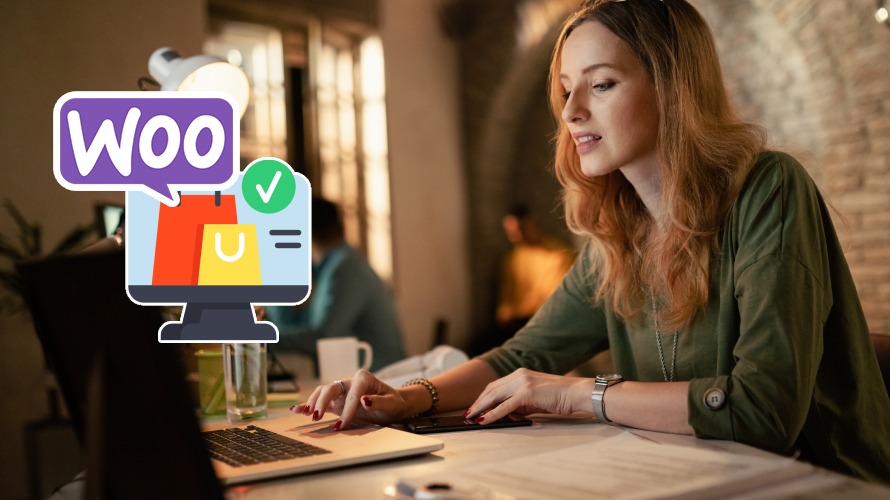Vous souhaitez créer une boutique en ligne pour vendre vos produits ? 🎯 WooCommerce est l’une des solutions les plus populaires pour transformer votre site WordPress en une boutique e-commerce professionnelle. Avec ce tutoriel WooCommerce pas à pas, vous apprendrez à configurer votre boutique en ligne rapidement et efficacement avec WooCommerce. 🚀 Que vous soyez débutant ou utilisateur expérimenté, suivez ces étapes pour réussir votre projet ! 🛒
Objectif
👇 L’objectif de ce tutoriel WooCommerce est de vous apprendre à configurer et gérer une boutique en ligne complète sur votre site WordPress.🌟 Vous découvrirez comment installer WooCommerce, ajouter des produits, gérer les commandes et optimiser votre boutique pour le SEO. ⚡ Ce guide détaillé vous permettra de comprendre toutes les étapes nécessaires pour créer une boutique en ligne professionnelle et maximiser vos ventes.✨
Pré-requis
Pour suivre ce tutoriel WooCommerce et créer une boutique en ligne facilement, assurez-vous d’avoir les éléments suivants :
- Un hébergement WooCommerce avec LWS pour garantir la stabilité et la sécurité de votre site.
- Un nom de domaine pour que vos clients puissent facilement accéder à votre boutique.
- Un site WordPress prêt à accueillir l’extension WooCommerce.
Besoin de créer une boutique en ligne rapide et sécurisée ?
LWS vous conseille sa formule d’hébergement e-commerce en promotion à -40% (offre à partir de 2,99€ par mois au lieu de 4,99 €). Non seulement les performances sont au rendez-vous mais vous profitez en plus d’un support exceptionnel.
Guide complet pour créer une boutique en ligne avec WordPress
Étape 1 : installation de WooCommerce
L’installation de WooCommerce sur votre site WordPress est une étape simple, mais essentielle pour transformer votre site en une boutique en ligne. Il s’agit de la première étape de ce tutoriel WooCommerce.
Vous pouvez choisir d’installer WooCommerce directement via le tableau de bord WordPress ou en utilisant Softaculous ou WP Manager via LWS.
Installation via le tableau de bord WordPress
Connectez-vous à votre tableau de bord WordPress. Allez dans la section « Extensions > Ajouter une extension ».
Dans la barre de recherche, tapez WooCommerce. Ensuite, cliquez sur le bouton « Installer maintenant », puis activez le plugin une fois que l’installation est terminée.
Installation automatique via Softaculous chez LWS
Si vous utilisez LWS comme fournisseur d’hébergement, vous pouvez installer WooCommerce encore plus rapidement via Softaculous. Connectez-vous à votre panel LWS puis au cPanel. Ensuite, rendez-vous dans Softaculous et recherchez WooCommerce.
Cliquez sur le bouton « Installer ». Softaculous se chargera d’installer et de configurer automatiquement WooCommerce sur votre site WordPress.
Installation de WordPress via WP Manager de LWS
Softaculous est un outil uniquement disponible sur nos formules cPanel. Si vous êtes sur l’une de nos formules Linux Standards, utilisez WP Manager intégré dans votre espace d’hébergement pour installer WooCommerce en toute sécurité.
Étape 2 : Configuration de base de WooCommerce
Une fois que WooCommerce est installé, il est temps de configurer les paramètres de base pour que votre boutique en ligne soit fonctionnelle.
Configuration des pages essentielles
Lors de l’installation, WooCommerce crée automatiquement plusieurs pages nécessaires à votre boutique :
- Boutique : c’est la page où tous vos produits seront affichés.
- Panier : cette page permet aux clients de visualiser les articles qu’ils ont ajoutés à leur panier.
- Commande : c’est la page où les clients finalisent leurs achats et fournissent leurs informations de paiement et de livraison.
- Mon compte : cette page permet aux utilisateurs de gérer leurs informations personnelles et de suivre leurs commandes.
Paramétrage des options de paiement
WooCommerce vous permet de proposer plusieurs modes de paiement à vos clients. Voici les options les plus courantes :
- PayPal : intégré nativement à WooCommerce, il permet à vos clients de payer avec leur compte PayPal ou par carte bancaire via PayPal.
- Stripe : ce service permet d’accepter les paiements par carte bancaire directement sur votre site, sans redirection vers un site tiers.
Étape 3 : ajouter des produits à votre boutique WooCommerce
L’ajout de produits est l’étape clé pour que votre boutique en ligne prenne forme. WooCommerce vous permet de créer différents types de produits, des plus simples aux plus complexes, comme des produits variables avec plusieurs options (taille, couleur, etc.).
- Allez dans la section « Produits > Ajouter » depuis votre tableau de bord WordPress.
- Entrez le titre du produit, une description détaillée, et téléchargez une image représentative.
- Dans la section « Données du produit », sélectionnez l’option « Produit simple ».
- Indiquez le prix et, si nécessaire, un prix promotionnel.
- Rédigez une description courte qui apparaîtra sur la page principale du produit, souvent située sous le nom du produit.
- Ajoutez les catégories et les étiquettes appropriées pour améliorer la navigation et le classement de vos produits.
- Une fois toutes les informations saisies, cliquez sur le bouton « Publier » pour que le produit soit visible dans votre boutique.
Étape 4 : gestion des commandes et des clients dans WooCommerce
Une fois que votre boutique est en ligne et que les produits sont ajoutés, il est important de bien gérer les commandes et les clients pour garantir une bonne expérience utilisateur et assurer le bon déroulement des ventes.
WooCommerce propose un tableau de bord dédié à la gestion des commandes, où vous pouvez voir toutes les commandes en cours et leur statut (en attente, en cours de traitement, complétée, etc.).
- Allez dans la section « WooCommerce > Commandes » pour voir toutes les commandes reçues.
- Cliquez sur une commande pour obtenir plus de détails et modifier son statut si nécessaire (par exemple, “Expédiée”).
- Vous pouvez également envoyer des factures directement à partir de cette interface. WooCommerce enverra automatiquement des emails de confirmation aux clients pour leur notifier l’état de leur commande.
- Si un client demande un retour ou un remboursement, vous pouvez traiter ces demandes depuis la même section en modifiant le statut de la commande et en émettant un remboursement via les options de paiement configurées.
Étape 5 : optimiser votre boutique WooCommerce pour le SEO
Pour que votre boutique WooCommerce soit visible dans les moteurs de recherche et attire plus de clients, il est essentiel d’optimiser votre SEO. Voici comment procéder pour maximiser le référencement de vos produits et pages.
Utilisation de plugins SEO pour améliorer le référencement des produits
L’un des meilleurs moyens d’améliorer le référencement de votre boutique est d’utiliser un plugin SEO. Deux plugins populaires et puissants pour WooCommerce sont Yoast SEO et Rank Math SEO.
- Yoast SEO : ce plugin vous aide à optimiser chaque produit individuellement. Il vous indique si le contenu de la page est bien optimisé, si les mots-clés sont correctement utilisés, et si les balises méta sont bien configurées.
- Rank Math SEO : similaire à Yoast, ce plugin offre des fonctionnalités avancées comme le suivi des performances SEO et une meilleure intégration avec Google Search Console.
Optimisation des images et des descriptions
Outre l’optimisation des textes, il est important de bien optimiser les images de votre boutique pour améliorer le SEO et accélérer le temps de chargement des pages.
- Compression des images : utilisez des plugins comme Smush ou ShortPixel pour compresser vos images sans sacrifier leur qualité.
- Balises ALT : pour chaque image, ajoutez une balise ALT descriptive, qui non seulement améliore le SEO, mais aide aussi à rendre votre site plus accessible.
- Descriptions produits : rédigez des descriptions détaillées et engageantes pour chaque produit. Utilisez des mots-clés pertinents, mais veillez à ce que le texte reste naturel et informatif pour vos visiteurs.
Étape 6 : sécuriser et sauvegarder votre boutique WooCommerce avec LWS
La sécurité et les sauvegardes régulières sont importantes pour protéger votre boutique WooCommerce et éviter les pertes de données. Heureusement, en utilisant les services de LWS, vous avez accès à des outils qui simplifient grandement la gestion de ces aspects.
Utilisation du WP Manager LWS pour automatiser les sauvegardes
Le WP Manager de LWS est un outil pratique qui vous permet de créer des sauvegardes automatiques de votre boutique en ligne. Pour l’utiliser, connectez-vous à votre panel LWS. Ensuite, accédez à WP Manager et allez dans la section « Sauvegardes ».
Trucs et astuces
Disposer de sauvegardes régulières vous permet de restaurer rapidement votre site en cas d’incident, évitant ainsi la perte de produits, de commandes ou de données clients.
Sécuriser les transactions avec un certificat SSL offert par LWS
Pour garantir la sécurité des transactions sur votre boutique WooCommerce, il est impératif d’installer un certificat SSL. Cela permet de chiffrer les données échangées entre votre site et vos clients, assurant que les informations sensibles, comme les données de carte bancaire, restent protégées.
Trucs et astuces
Chez LWS, vous bénéficiez d’un certificat SSL gratuit sur tous nos plans d’hébergement. Assurez-vous qu’il est bien activé pour votre domaine.
Sur les formules Linux, accédez à la section « SSL » pour activer le certificat.
Conclusion
🎉 WooCommerce est une solution puissante et flexible pour créer votre boutique en ligne avec WordPress. En suivant les étapes de ce tutoriel WooCommerce, vous êtes maintenant prêt à démarrer votre projet e-commerce et à personnaliser votre boutique selon vos besoins. Lancez-vous et commencez à vendre en ligne dès aujourd’hui ! 🚀
Besoin d’un hébergeur pour votre site ?
LWS vous conseille sa formule d’hébergement web en promotion à -25% (offre à partir de 1,49€ par mois au lieu de 1,99 €). Non seulement les performances sont au rendez-vous mais vous profitez d’un support exceptionnel.
N’attendez plus pour lancer votre boutique et commencer à vendre en ligne. Si vous avez des questions ou des ajouts, écrivez-nous dans les commentaires.